Melhor gravador de tela para Windows 7: 6 ferramentas confiáveis
6 minutos. ler
Atualizado em
Leia nossa página de divulgação para descobrir como você pode ajudar o MSPoweruser a sustentar a equipe editorial Saiba mais
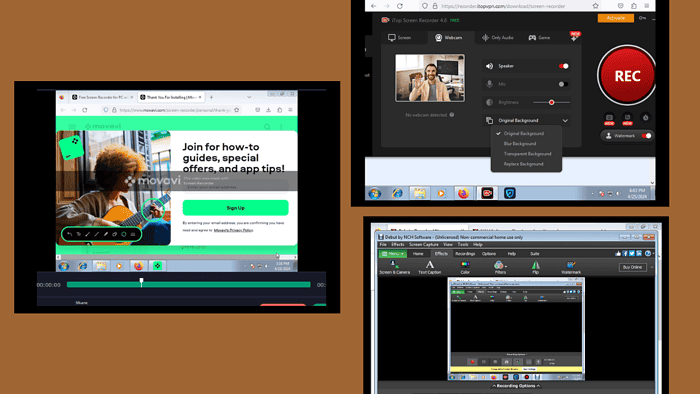
O melhor gravador de tela para Windows 7 pode mudar o jogo se você deseja criar tutoriais e apresentações. No entanto, a maioria gravadores de tela não são compatíveis com versões mais antigas do Windows. Então, testei mais de 25 ferramentas e escolhi as seis melhores.
Pronto para descobri-los?
Os 5 melhores gravadores de tela para Windows 7
Aqui estão as seis principais opções que se destacaram durante minha pesquisa:
1. Gravador de tela de sorvete

Icecream Screen Recorder é um software incrível compatível com Windows 7 e todos os outros sistemas operacionais até o Windows 11. Esta ferramenta permite não apenas gravar sua tela, mas também editar e personalizar o vídeo conforme você avança.
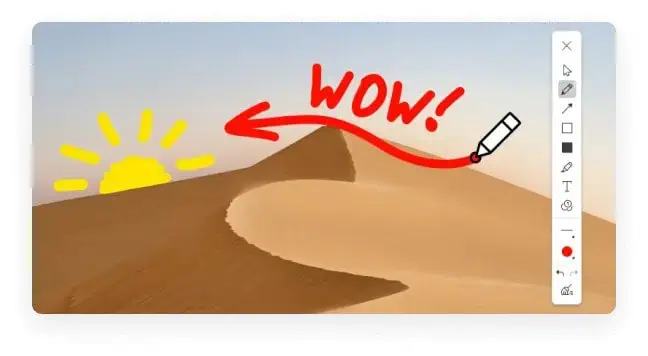
Com este gravador de tela, você pode facilmente anotar e editar suas gravações, você pode até adicionar seu logotipo se quiser personalizá-lo ainda mais.
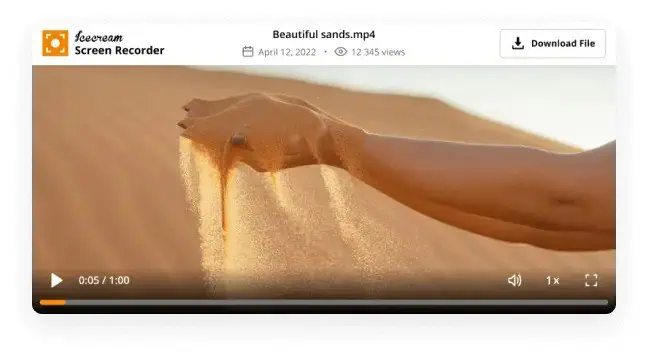
Quando você terminar de gravar, este aplicativo permitirá que você carregue seu filme para o servidor, de onde ele poderá ser compartilhado instantaneamente com amigos ou clientes.
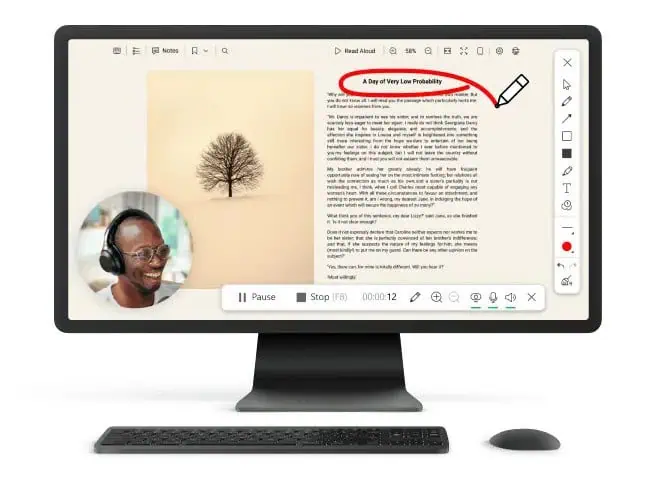
Resumindo, este aplicativo é simplesmente incrível, oferecendo ótimas funcionalidades, qualidade de vídeo muito boa, personalização fácil de usar e recursos de edição.
| Prós | Desvantagens |
| Gravação de tela agendada | Recursos limitados para a versão gratuita |
| Faça capturas de tela durante a gravação | |
| Edite e anote o vídeo | |
| Muito fácil de compartilhar os filmes |
Obtenha o gravador de tela de sorvete
2. Gravador de tela Movavi
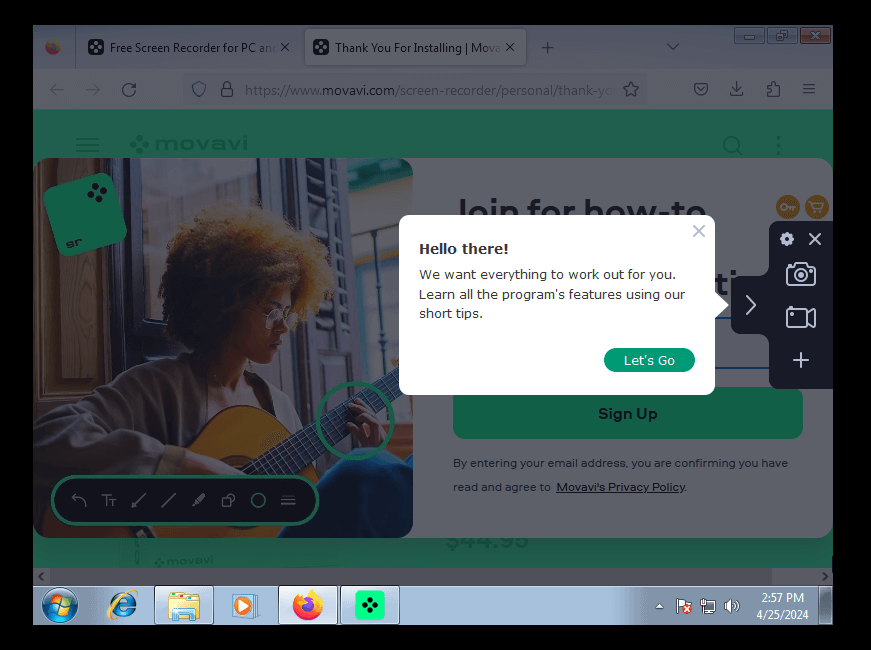
O gravador de tela Movavi irá ajudá-lo a capturar tudo na tela do Windows 7. Suporta diferentes formatos, incluindo MP4, AVI, GIF, MOV, MKV, WEBM e MP3. Você também pode escolher a qualidade e a velocidade do vídeo.
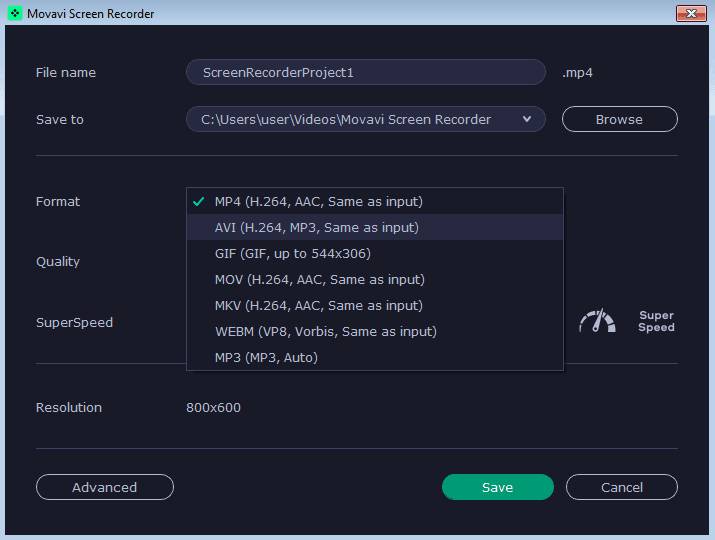
Além disso, você pode personalizar a resolução, enquadramento, FPS (quadro por segundo), taxa de amostragem e canais antes de continuar. Ele suporta até resolução 4K.
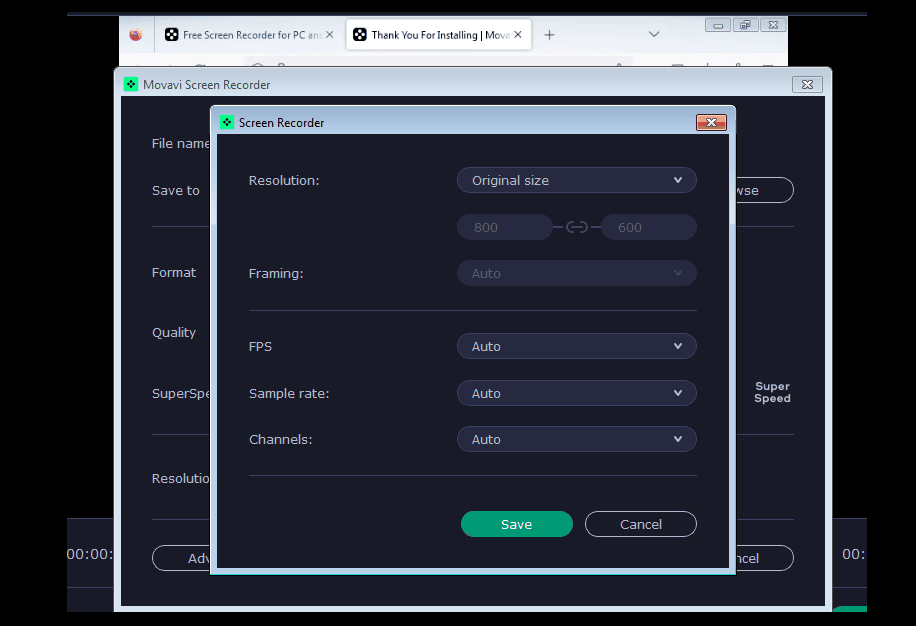
É fácil de usar e produz vídeos de alta qualidade. Porém, a versão gratuita salva todos os vídeos com marca d’água.
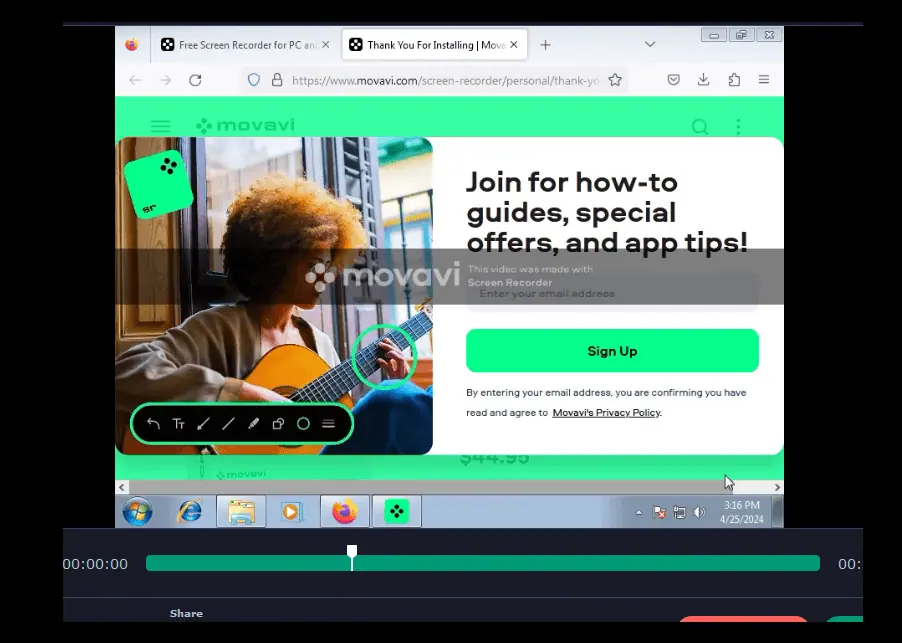
| Prós | Desvantagens |
| Suporta gravação agendada. | A versão gratuita tem uma marca d'água. |
| Registros completos e uma seção de tela. | |
| Oferece ferramentas de edição para cortar o vídeo. | |
| Suporta vários formatos. |
Obtenha o gravador de tela Movavi
3. Bandicam Screen Recorder
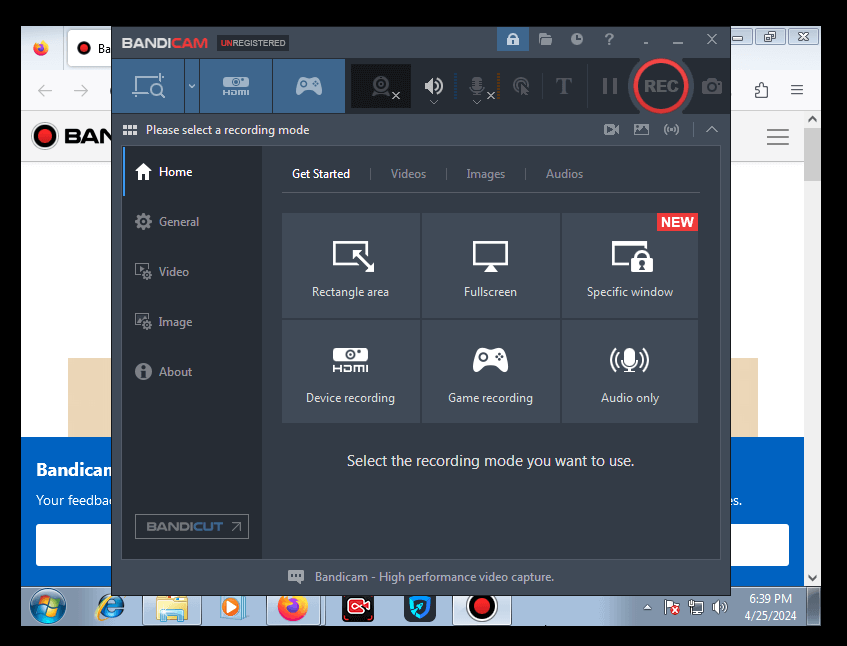
Bandicam é outro gravador de tela do Windows 7 que permite gravar uma janela específica, tela inteira ou área retangular. Suporta tipos de vídeo MP4 e AVI. Você também pode escolher o tamanho do vídeo, FPS, codec e qualidade.
Além disso, suporta diferentes configurações de áudio, incluindo codec, taxa de bits, canais e frequência.
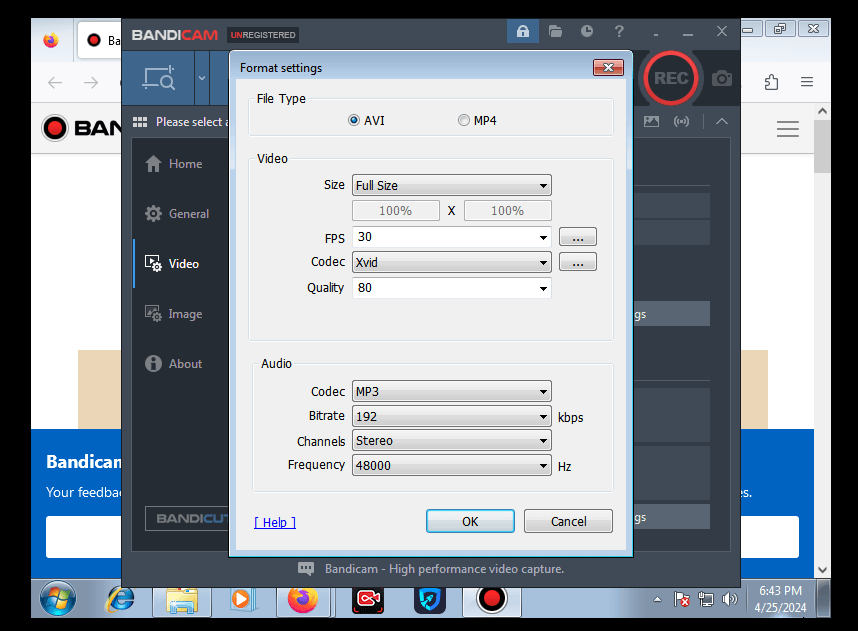
Você pode criar diferentes atalhos atribuindo a tecla de atalho Gravar ou Parar. Isso ajuda você a economizar tempo simplesmente tocando nas teclas para começar a capturar a tela ou parar.
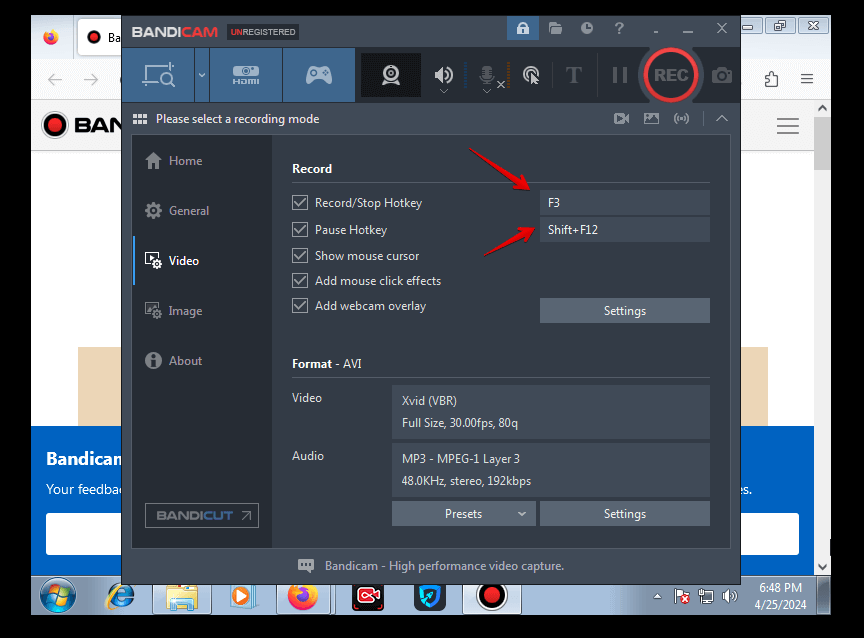
Ele também suporta diferentes formatos de imagem, incluindo BMP, PNG e JPG (Normal, Alta qualidade e personalizado).
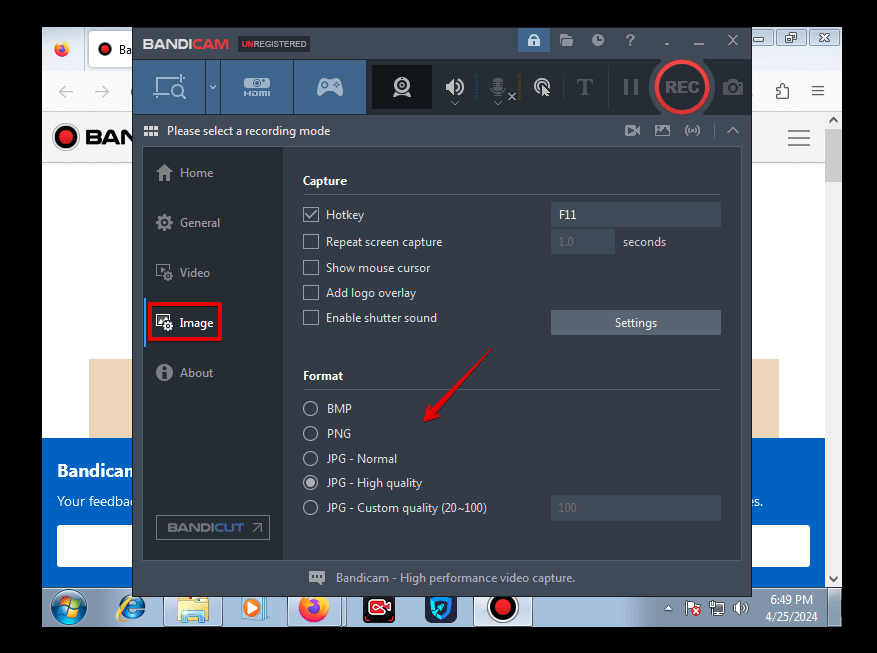
| Prós | Desvantagens |
| Não possui marcas d'água. | A versão gratuita tem recursos limitados. |
| Oferece edição mais avançada. | |
| Suporta gravação total ou parcial. |
Obtenha o gravador de tela Bandicam
4. Gravador de tela iTop
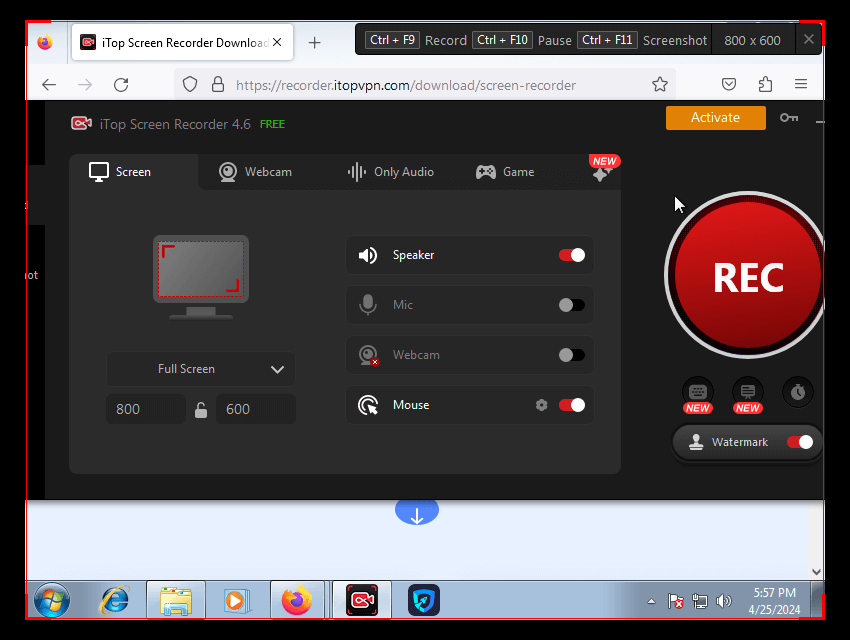
O gravador de tela iTop é uma ferramenta simples que captura momentos da tela e é compatível com Windows 7. Ele permite capturar a tela inteira e selecionar região e janela. Ele também oferece suporte a proporções fixas, incluindo tradicional, widescreen, Instagram e celular.
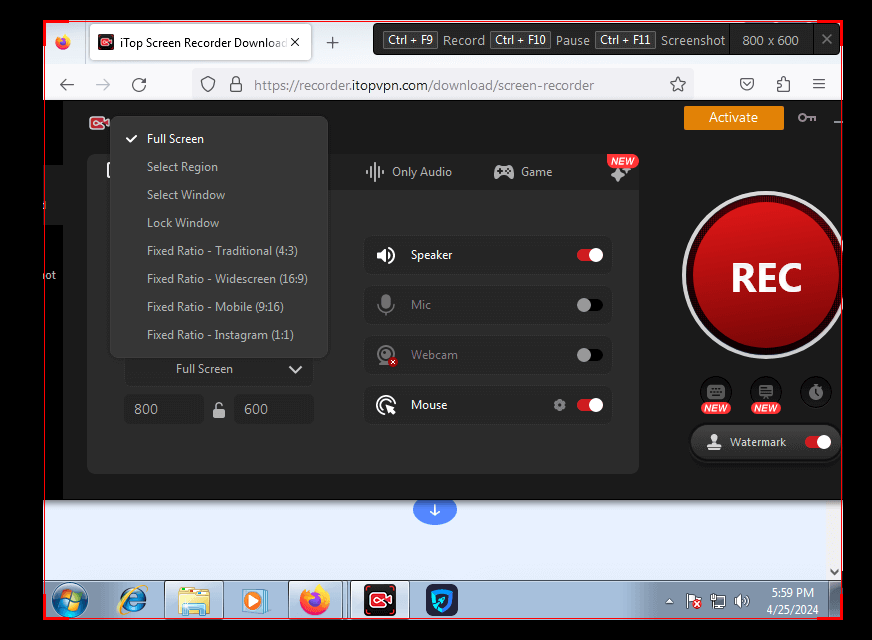
Além da gravação de tela, funciona com sua webcam. Este recurso permite que você escolha diferentes planos de fundo, incluindo desfoque, transparente e personalizado.
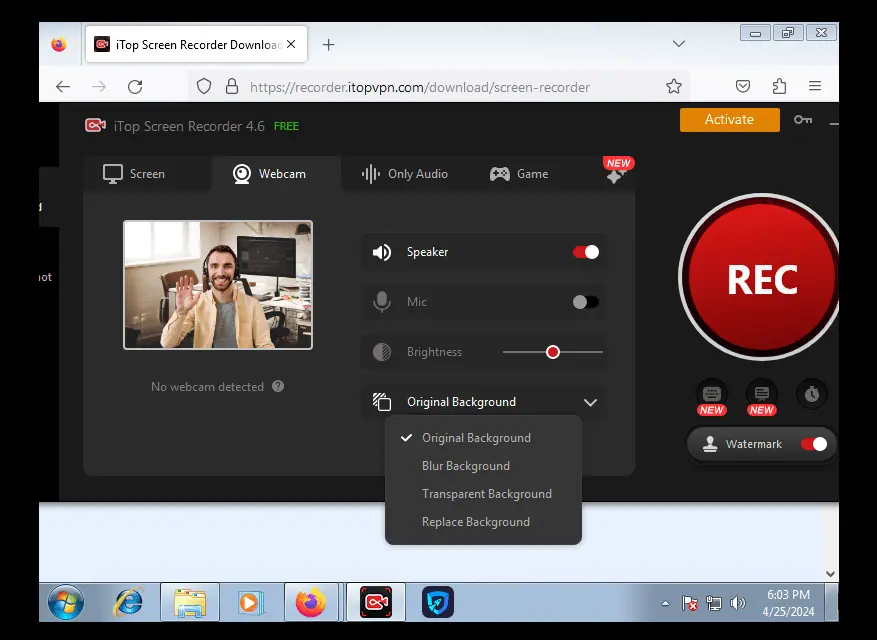
Isso não é tudo.
Esta ferramenta também permite gravar apenas áudio e alterar a voz.
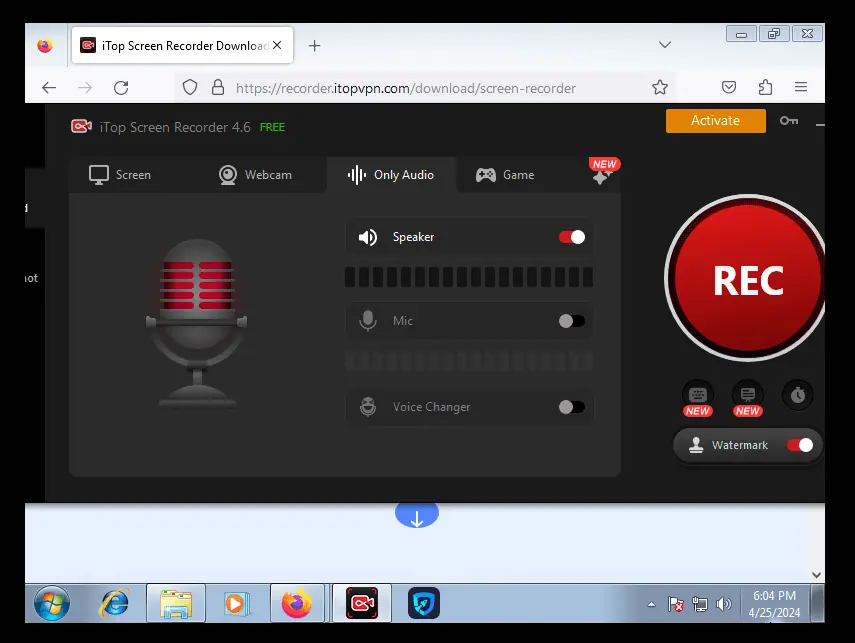
| Prós | Desvantagens |
| Ele pode gravar apenas áudio. | Possui marcas d'água para o plano gratuito. |
| Suporta gravação de webcam com fundos diferentes. | |
| Sem atrasos durante a gravação. |
Obtenha o gravador de tela iTop
5. Gravador de tela de estréia
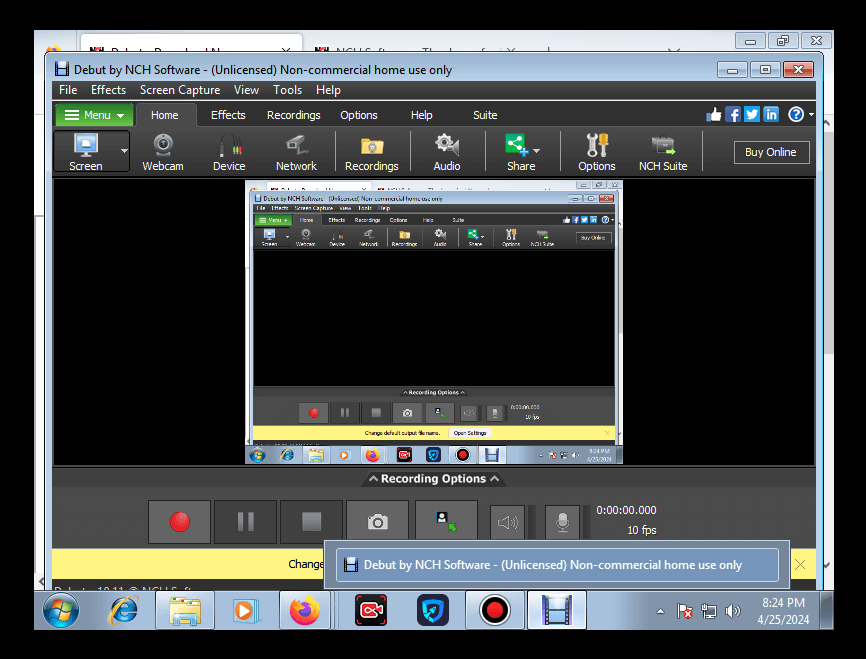
O Debut permite que os usuários capturem toda a tela do Windows 7, janelas específicas ou partes selecionadas da tela. Se você decidir selecionar uma área para gravar, poderá usar proporções de tamanho diferentes.
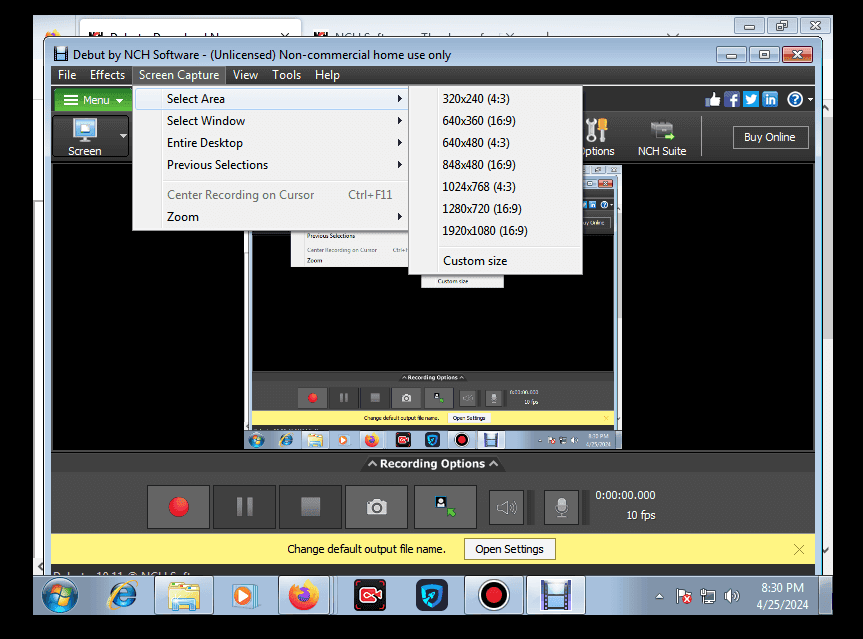
Você também pode acessar recursos como efeitos para adicionar legendas de texto, cores, filtros e muito mais.
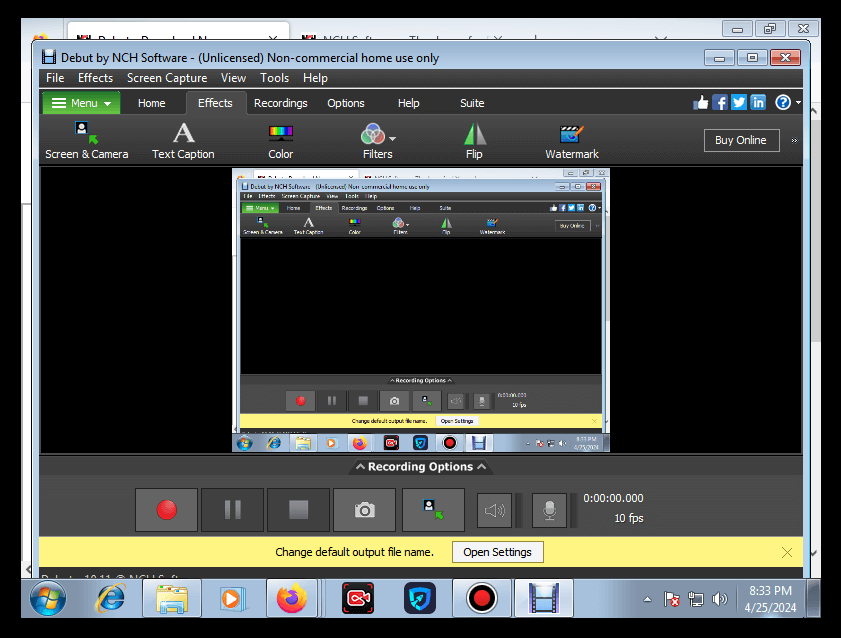
Além disso, o gravador de tela Debut possui um recurso de marca d'água para permitir que você adicione seu logotipo, nome ou qualquer coisa para identificá-lo. Você pode ajustar sua opacidade, manter a proporção e alinhá-la verticalmente ou horizontalmente em diferentes posições. Também permite redimensionar sua marca d'água e selecionar a porcentagem da margem.
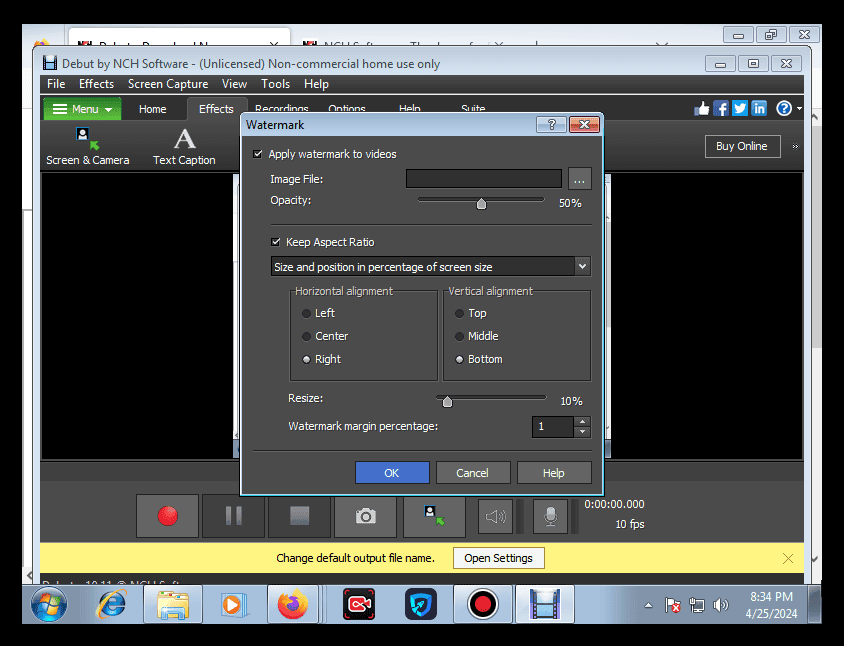
| Prós | Desvantagens |
| Permite que os usuários adicionem suas marcas d'água. | Não é muito amigável para iniciantes. |
| Oferece vários filtros. | |
| Você pode personalizar a área a ser capturada. |
Obtenha o gravador de tela de estreia
6. Gravador de tela flashback
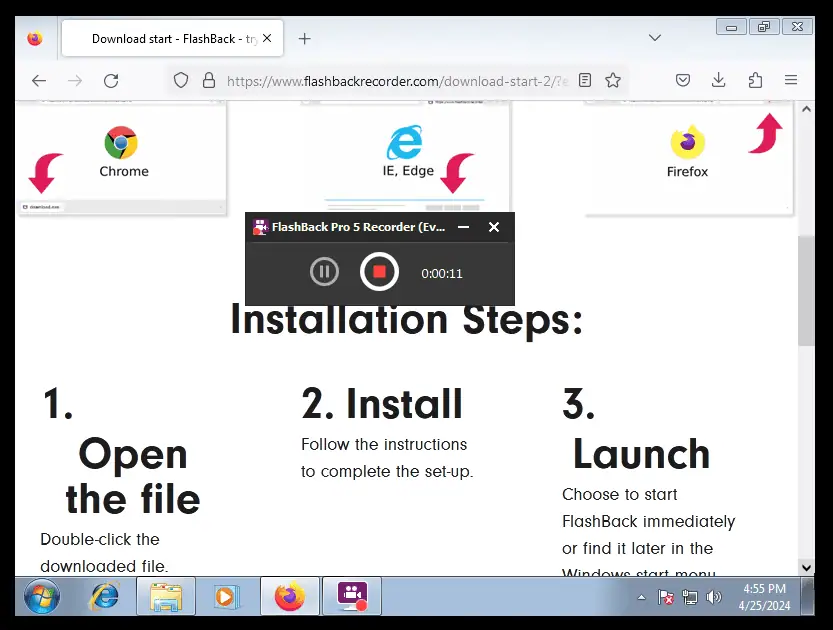
Flashback Screen Recorder irá ajudá-lo a capturar qualquer coisa na tela do Windows 7. Possui controles intuitivos e configurações personalizáveis para que os usuários possam configurar gravações rapidamente sem conhecimento técnico.
Oferece várias opções quando se trata de gravações. Você pode adicionar comentários de áudio usando um microfone e imagens de webcam para personalizar o vídeo.
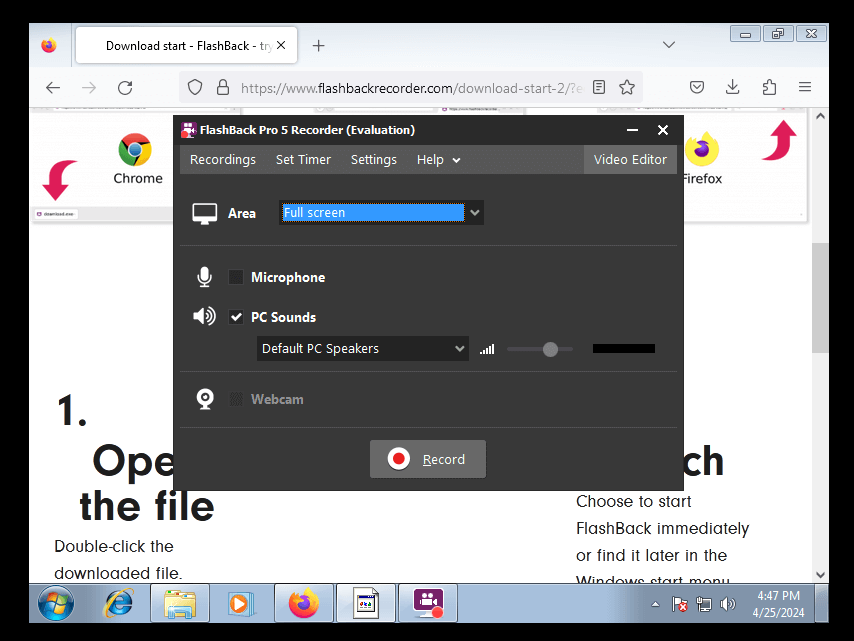
Esta ferramenta de gravação de tela permite agendar gravações para capturar a atividade da tela em horários especificados. É útil para registrar eventos que ocorrem em data e hora predeterminadas.
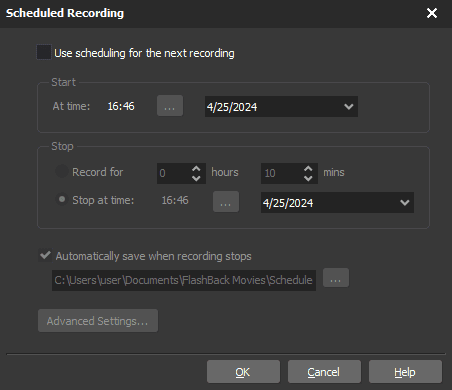
| Prós | Desvantagens |
| Fácil de usar. | Às vezes é lento. |
| Não há limite para gravação. | |
| Não possui marcas d'água. |
Obtenha o gravador de tela Flashback
Como escolher o melhor gravador de tela para Windows 7
Ao selecionar um gravador de tela para Windows 7, você deve considerar os seguintes fatores:
- Compatibilidade: Como você está usando o Windows 7, certifique-se de que o gravador de tela escolhido seja compatível com este sistema operacional. Você pode entrar em contato com a equipe de suporte ou testar você mesmo. Nem todos os gravadores de tela oferecem suporte a versões mais antigas do Windows.
- Atuação: Procure um serviço que ofereça bom desempenho sem lentidão ou atraso no sistema. Verifique as avaliações dos usuários e veja a experiência que diferentes usuários têm com a ferramenta. Você também pode experimentar uma versão de teste, se disponível, para avaliar o desempenho.
- Facilidade de uso: Escolha um gravador de tela com interface amigável e controles intuitivos. Você não quer perder muito tempo descobrindo como usar o software.
- Qualidade de saída: Certifique-se de que o gravador de tela produza gravações de alta qualidade com bons recursos visuais e áudio nítido. Algumas ferramentas oferecem configurações de qualidade adicionais para atender às suas necessidades.
- Capacidades de edição: Considere se você precisa de recursos básicos de edição integrados ao gravador de tela. Isso pode incluir aparar, recortar ou adicionar efeitos básicos às suas gravações.
- Preço: Avalie os preços de diferentes gravadores de tela e considere seu orçamento. Alguns serviços oferecem versões gratuitas com recursos limitados, enquanto outros estão disponíveis como software pago com recursos mais avançados.
- Suporte ao cliente e atualizações: Verifique se o gravador de tela possui suporte ao cliente confiável e atualizações regulares.
Resumo
Escolher o melhor gravador de tela para Windows 7 pode ser demorado, mas com a lista acima, você pode escolher um confiável.
O Movavi suporta diversos formatos de vídeo e áudio, o Bandicam permite selecionar a qualidade de vídeo e áudio, e o iTop possui diversas opções de tela e você só pode gravar áudio. O Debut permite adicionar efeitos e marcas d'água e o Flashback é adequado para iniciantes.
Sinta-se à vontade para compartilhar sua escolha nos comentários abaixo! Além disso, se você precisar de um eficiente navegador or player multimídia para o Windows 7, também ajudamos você.








